Bu öğretici yardımıyla, Power Bins ve Akıllı Bins'i DaVinci Resolve içinde etkili bir şekilde nasıl kullanabileceğini öğreneceksin. Bu iki özellik, projelerini düzenlemen ve İş Akışın daki verimliliği artırmak için son derece yararlıdır. Sık sık tekrarlanan Klipleri, Audio dosyalarını veya belirli video teknik özellikleri toplamak istiyorsan, Power Bins ve Akıllı Bins , sana zaman kazandıracak ve projelerini daha iyi yönetmene yardımcı olacak çözümler sunuyor.
En Önemli Sonuçlar
- Power Bins, sıkça kullanılan klipleri hızlı bir şekilde yeniden kullanmanı sağlayacak şekilde saklamana ve düzenlemene imkan tanır.
- Akıllı Bins, çözünürlük veya kare hızı gibi belirli kriterlere göre dosyaları otomatik olarak filtrelemene yardımcı olur.
- Medyanı bu Bins içinde doğru bir şekilde düzenlemek, DaVinci Resolve'daki tüm çalışma sürecini önemli ölçüde kolaylaştırabilir.
Adım Adım Kılavuz
Power Bins'i Etkinleştirme ve Kullanma
DaVinci Resolve'da Power Bins'i etkinleştirmek için, ekranın üst kısmında Medya Havuzu'nun seçili olduğundan emin olmalısın. Bu durumda, gerekli seçenekleri menüde bulabilirsin.
“Görünüm”e git ve en alta kaydır. Burada “Akıllı Bins'i Göster” ve “Power Bins'i Göster” seçeneklerini göreceksin. İlgili pencereleri açmak için her ikisine de işaretleme yap.
Şimdi etkinleştirdikten sonra, Medya Havuzu'nun sol tarafında hem Power Bins'i hem de Akıllı Bins'i görmelisin. Power Bins'le başlayalım.
Power Bins, genellikle ihtiyaç duyduğun şeyler için idealdir, Intro Klibi, Endcard veya özel animasyonlar gibi. Klipleri gelecekteki projeler için hazır hale getirmek için klipleri Power Bins'e sürükleyebilirsin.
Bunun için Medya Havuzuna git ve Ana Klasöre gidin. Bir video sadece buraya ekleyin ve istediğiniz gibi düzenleyin - geçişler ve efektler ekleyebilirsiniz.
Düzenleme işleminden sonra, sol Fare düğmesini basılı tutarak klibi Power Bin'e sürükleyin. Power Bins içinde yeni bir klasör oluşturmak için Power Bin içinde sağ tıklayın ve “Yeni Klasör” ü seçin. Mesela "Klipler" adını vererek sıkça kullandığın klipleri burada saklayabilirsin.
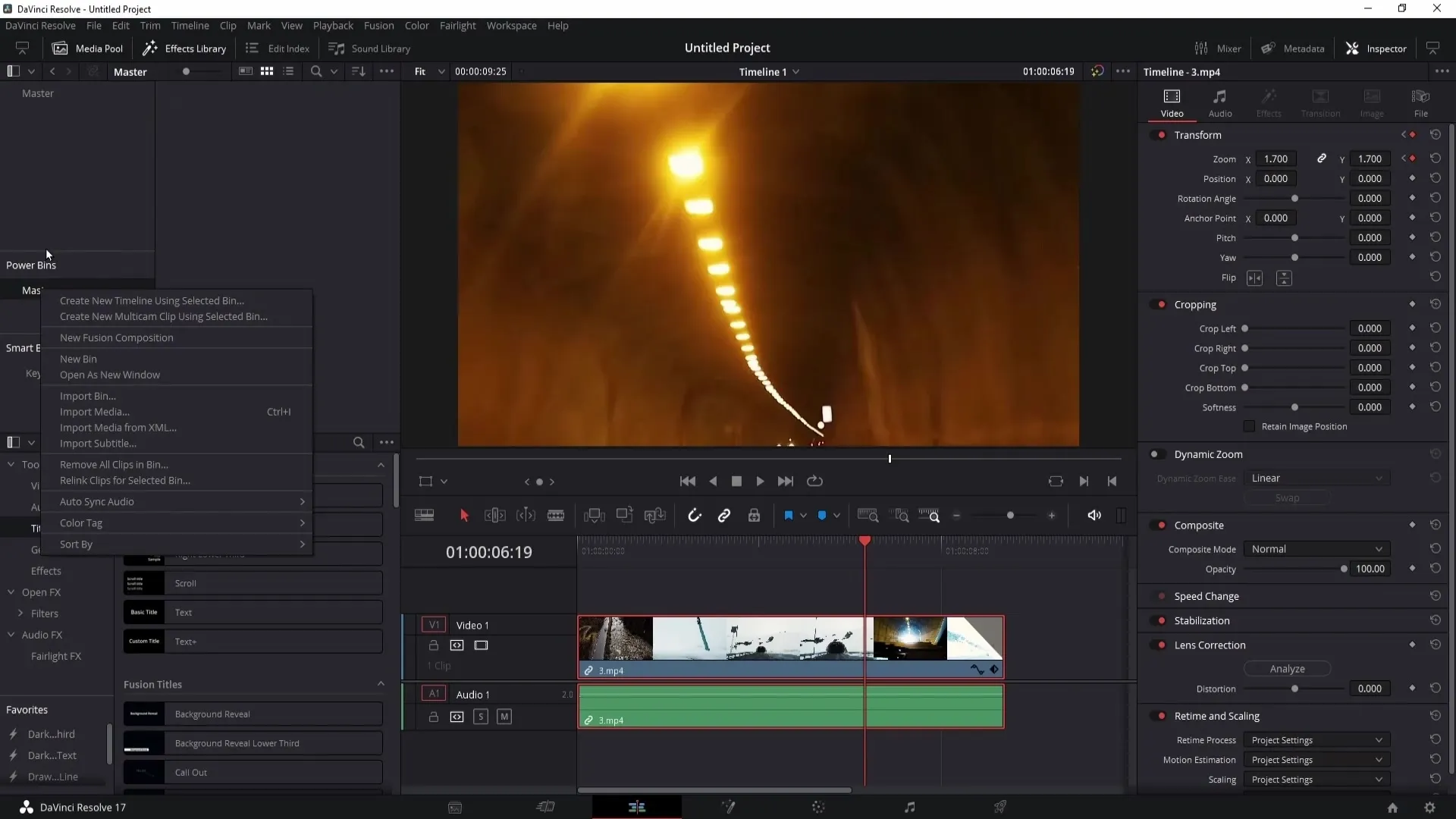
Zaman zaman aynı öğeleri farklı projelerde sıkça kullandığında, Zaman kazanmak için, silme durumunda zaman çizelgesinden bir klibi her zaman Power Bin'den tekrar çekebilirsin.
Power Bins içinde klasörleri her zaman yeniden adlandırabilir veya kaldırabilirsin. Bir Bine sağ tıklayarak "Klasörü Yeniden Adlandır" veya "Klasörü Kaldır" seçeneğini açabilirsin.
Yeni ses dosyaları veya diğer kategoriler içeren yeni klasörler oluşturabilir ya da bunları da kolayca yapabilirsin. Projelerinde sıkça kullandıklarını düşün ve ilgili klasörleri oluştur.
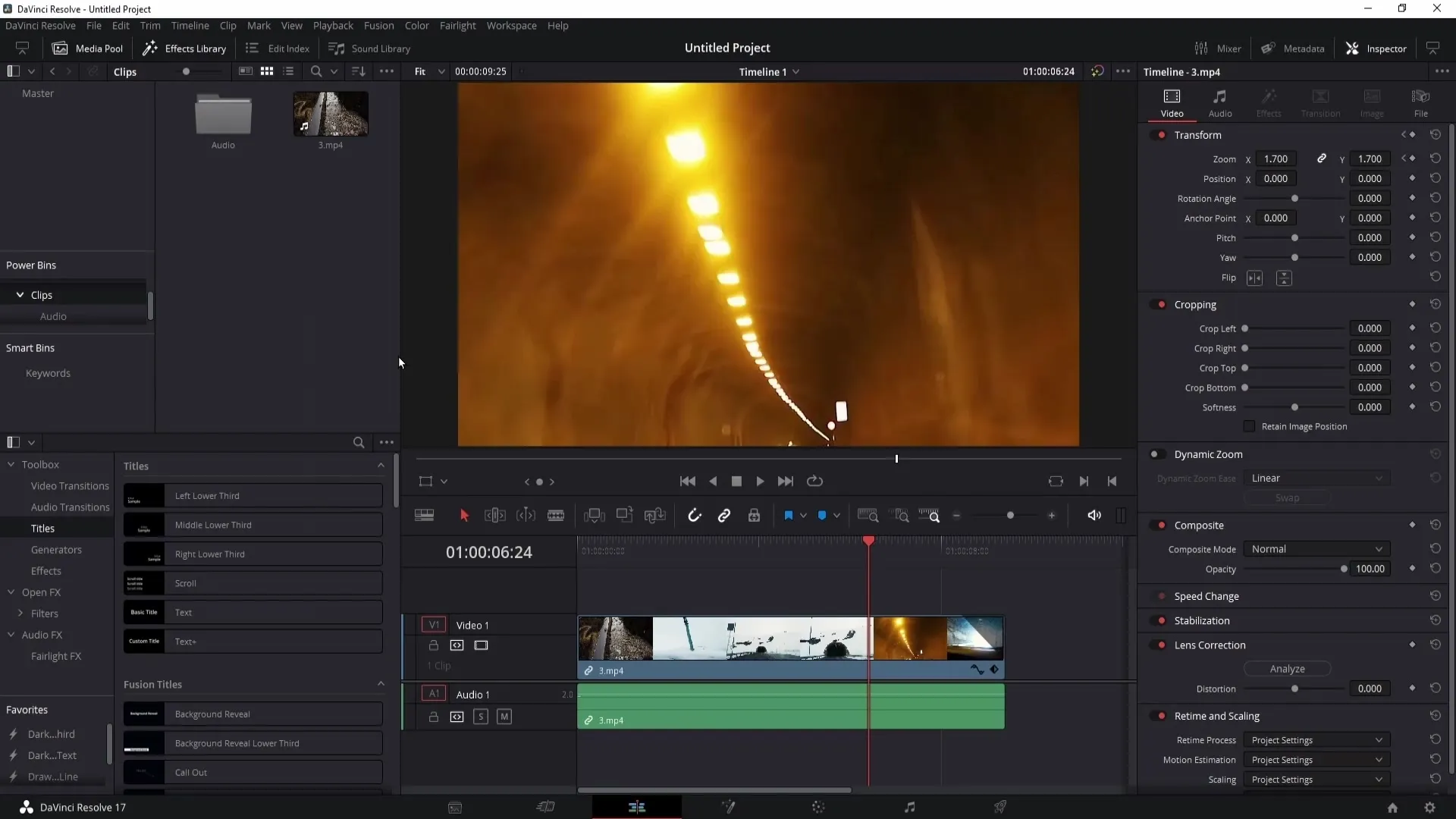
Akıllı Bins Oluşturma ve Yönetme
Şimdi Akıllı Bins'e geçelim. Bu, belirli kriterlere göre dosyalarını filtreleme ve otomatik olarak toplamana olanak tanır.
Bir Akıllı Bin oluşturmak için, Medya Havuzu'nda sağ tıklayın ve “Akıllı Bin Ekle” yi seçin. Akıllı Bine “1920x1080 Videolar” gibi bir ad verebilirsin, böylece bu çözünürlüğe sahip tüm kliplerini toplayabilirsin.
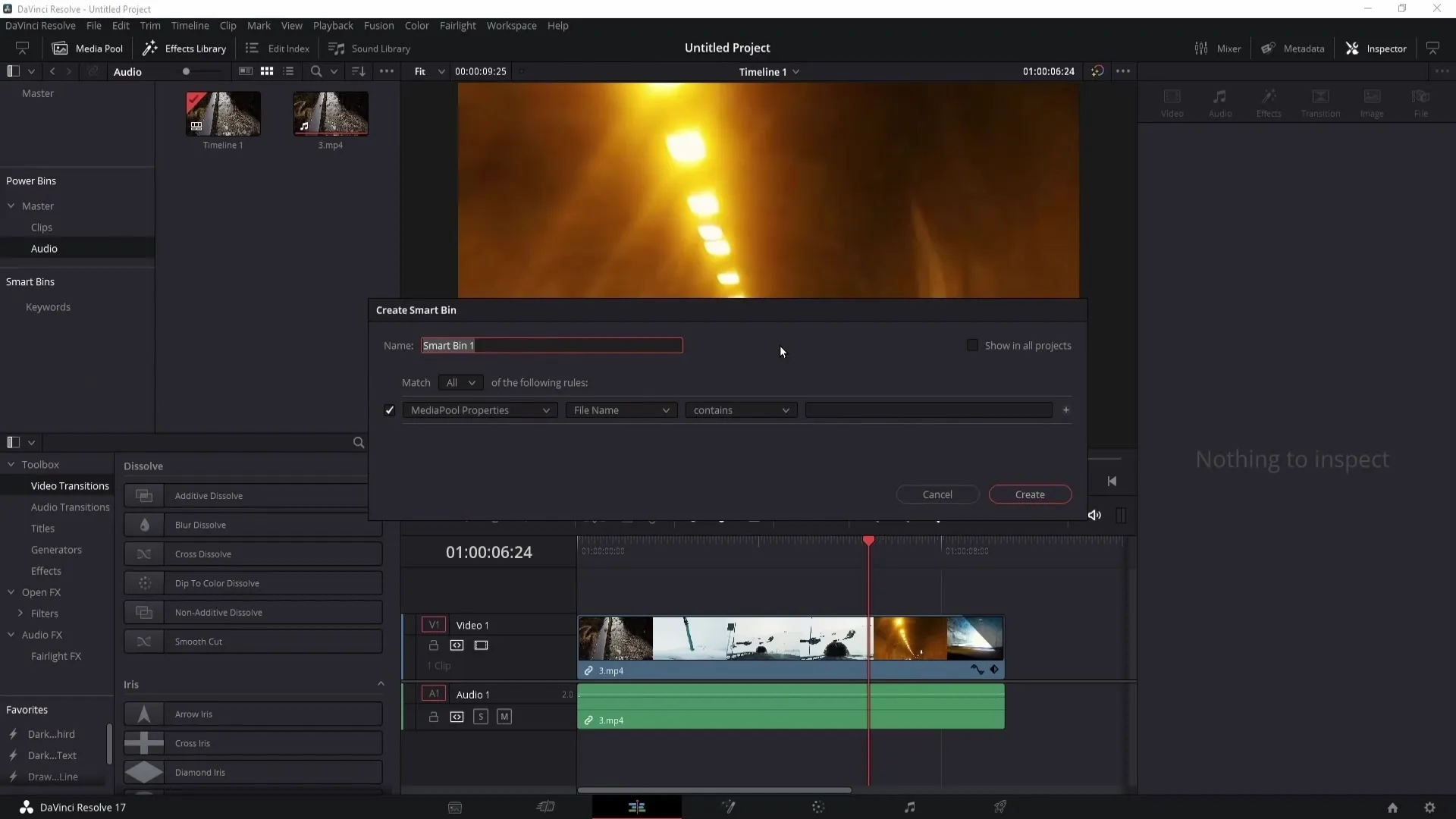
“Medya Havuzu Özellikleri” nde, filtrelenen klipleri belirlemek için kriterler belirtebilirsin. Bu örnekte, “Olan”ı seç ve “1920x1080”yi girerek sadece bu tür videoları göster.
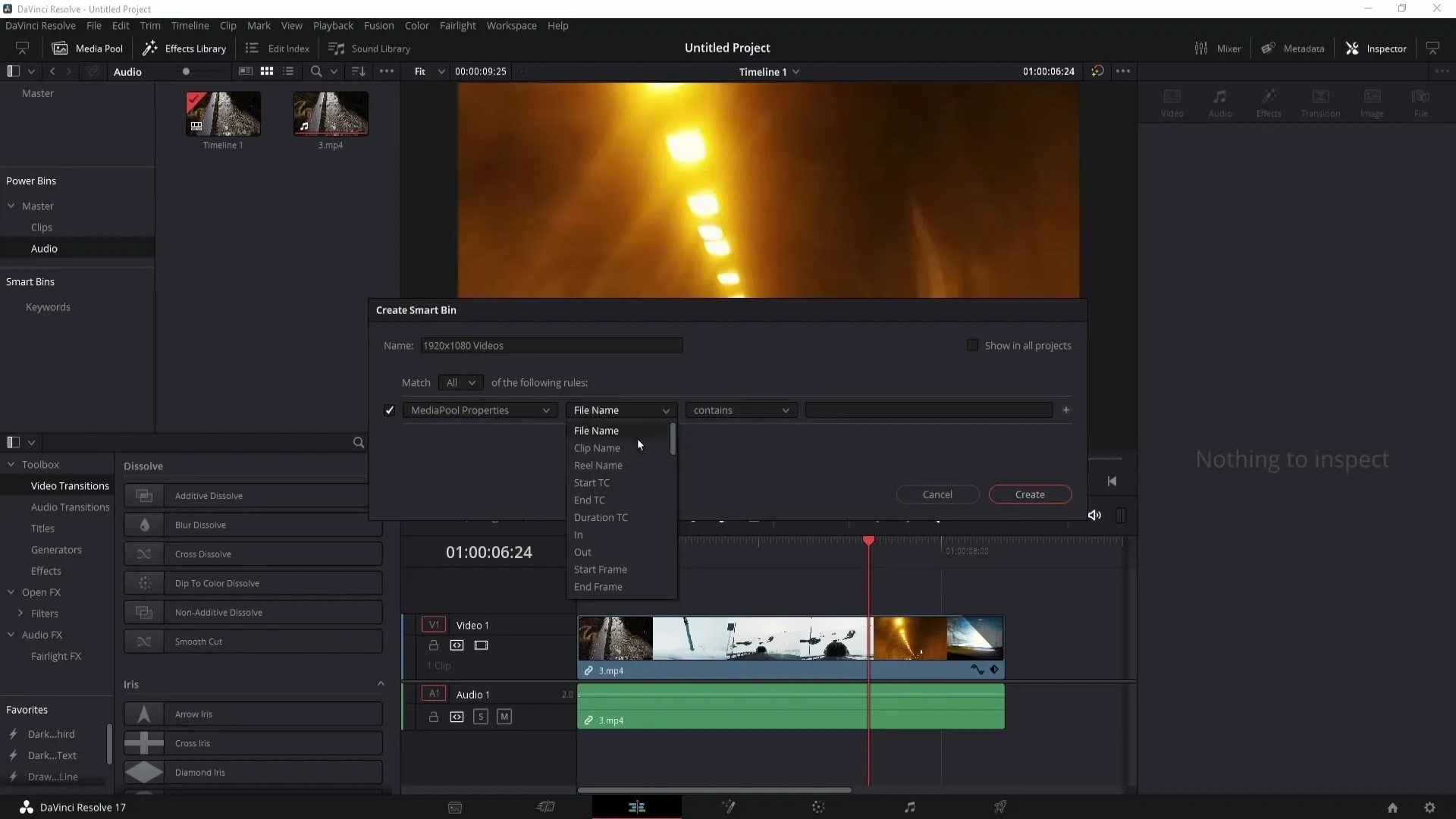
“Oluştur” a tıkladığında, Akıllı Bin oluşturulur. Kriterlere uyan tüm videolar otomatik olarak bu Bine toplanır.
Akıllı Bins içinde klasörler oluşturabilir ve bunları "Audio" veya "Video" gibi kategorilere göre düzenleyebilirsin. Bu, birçok Akıllı Bin'e sahip olduğunda genel bir bakış açısını korumaya yardımcı olur.
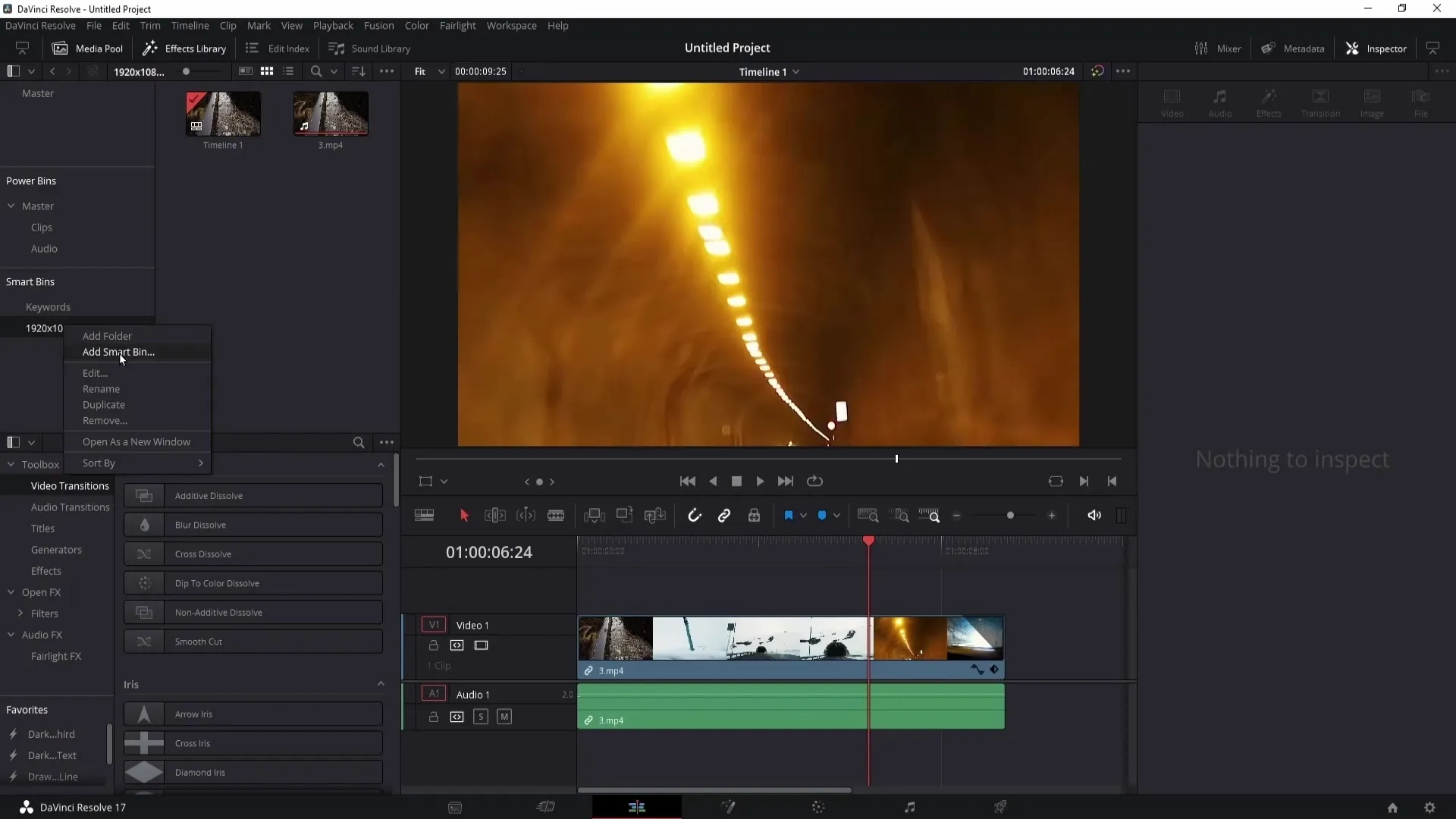
Smart Bins'lerinizi özelleştirmek ister misiniz? Akıllı Bin üzerine tıklayın ve düzenleyin. Burada, kare hızı gibi yeni filtre kriterleri ekleyebilirsiniz.
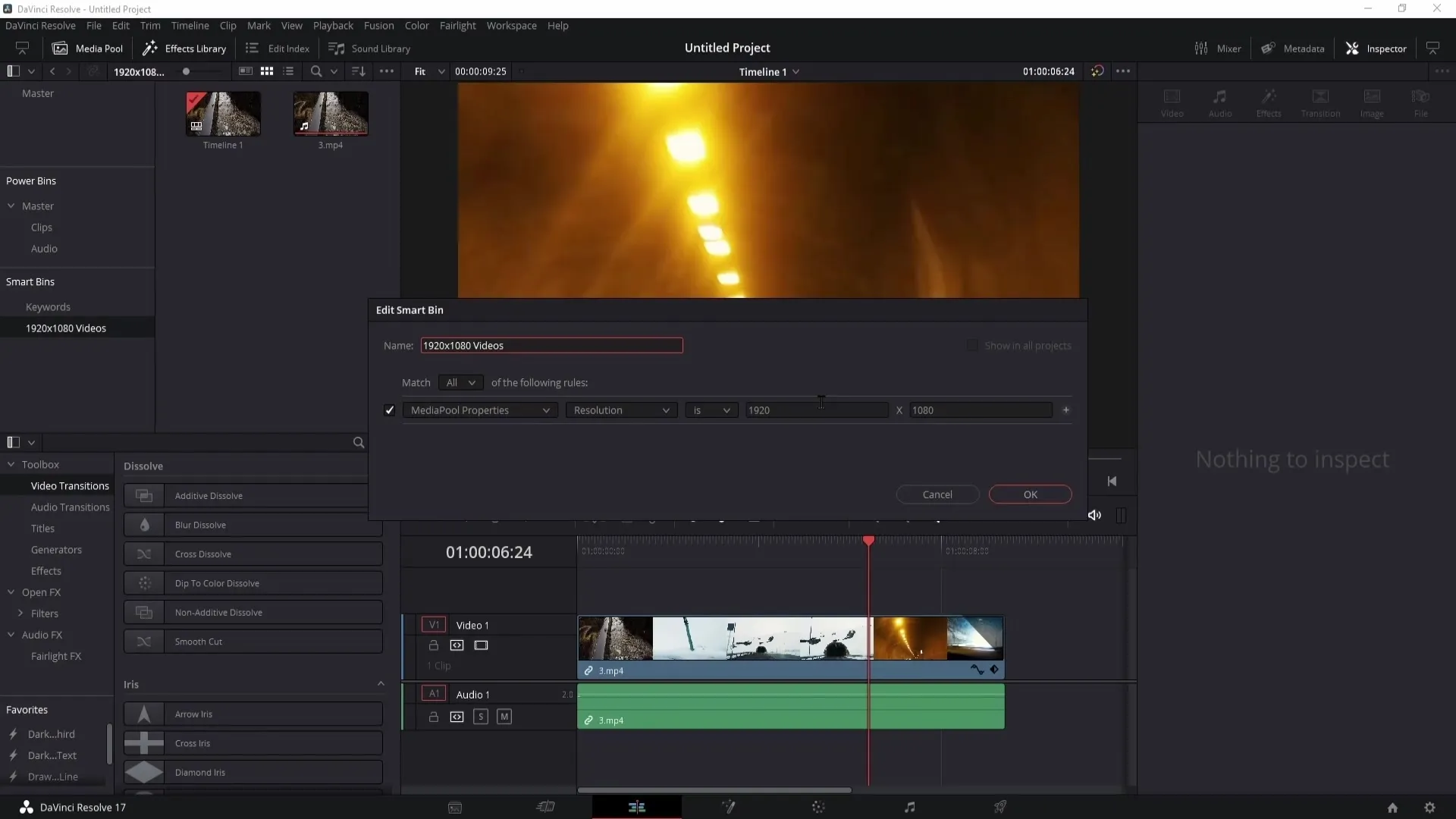
Tüm değişiklikleri kolayca kaydedebilir ve Smart Bins'leriniz otomatik olarak güncellenir.
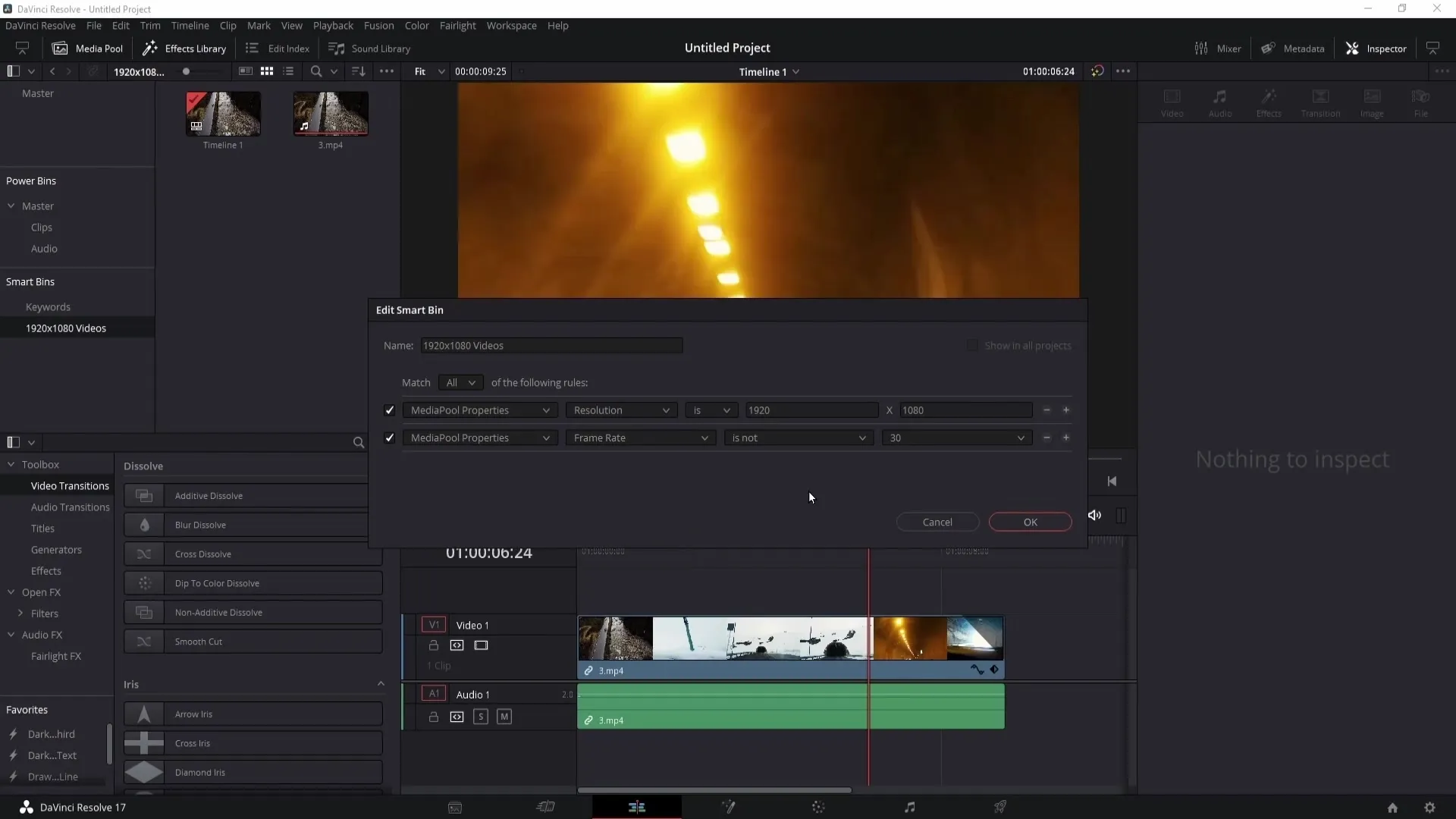
Gerektiğinde, istediğiniz Binen sağ tıklayarak Smart Bins'leri kopyalayabilir veya silebilirsiniz.
Medya havuzunuzdaki düzeni koruyun
Güçlü Bins ve Smart Bins'leri nasıl kullanabileceğinizi bildiğinize göre, medya havuzunuzda temiz bir yapı korumak önemlidir. Smart Bins'lerinizi düzenlemek için yeni klasörler oluşturabilir, örneğin videolar veya sesler için özel kategorilerle.
Smart Bins'leri düzenlemek ve ihtiyaca göre açıp kapamak için "Videolar" gibi yeni bir klasör oluşturun ve Smart Bins'leri içine sürükleyin. Bu, tüm medya kütüphaneniz hakkında daha iyi bir genel bakış sağlar.
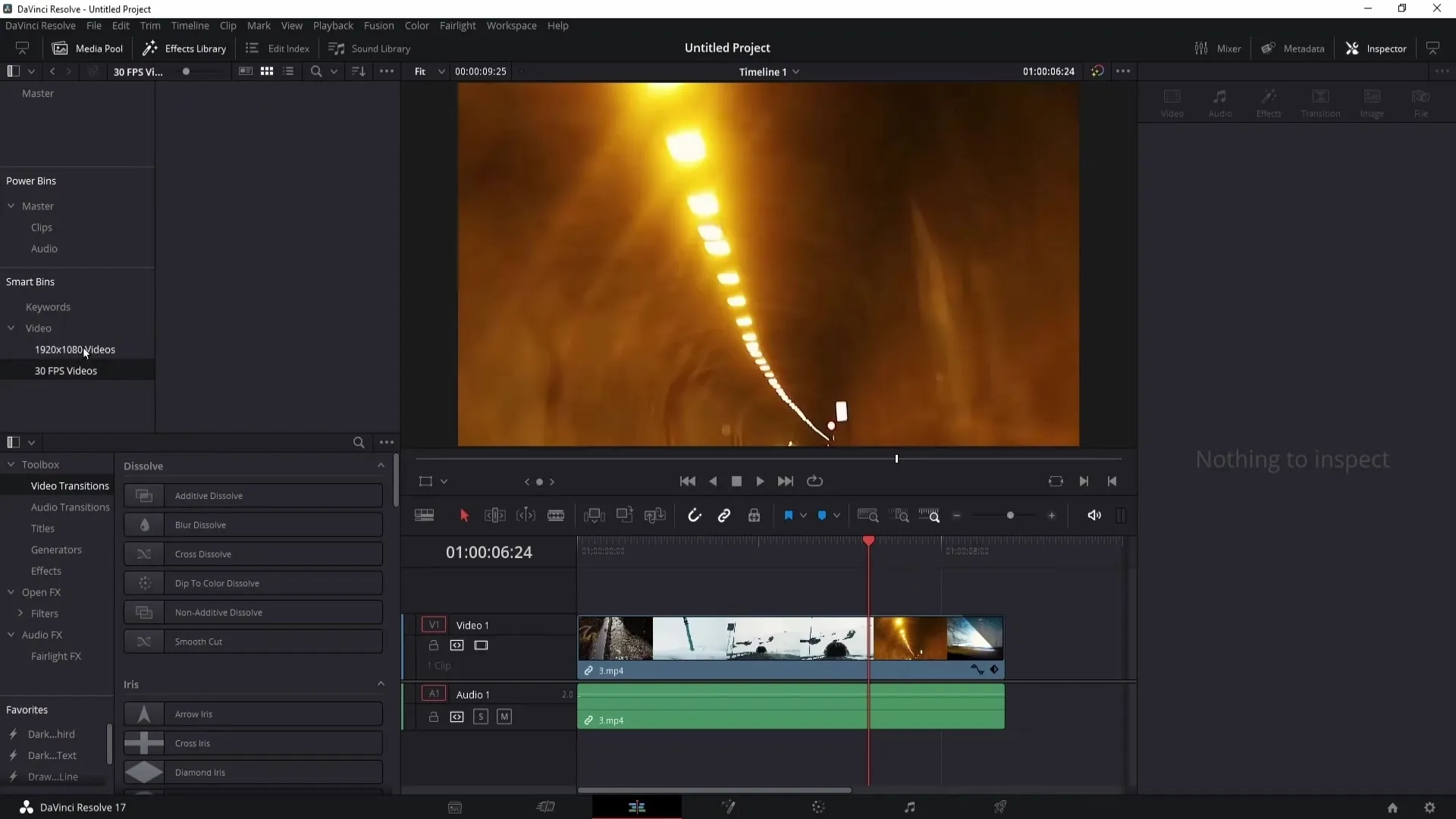
Dikkat etmeniz gereken önemli bir husus: PC'nizden klipleri DaVinci Resolve'a aktarırken, onları taşımamaya özen gösterin. Yazılım dosyaları bulamazsa, "Medya Yok" olarak görüntülenir.
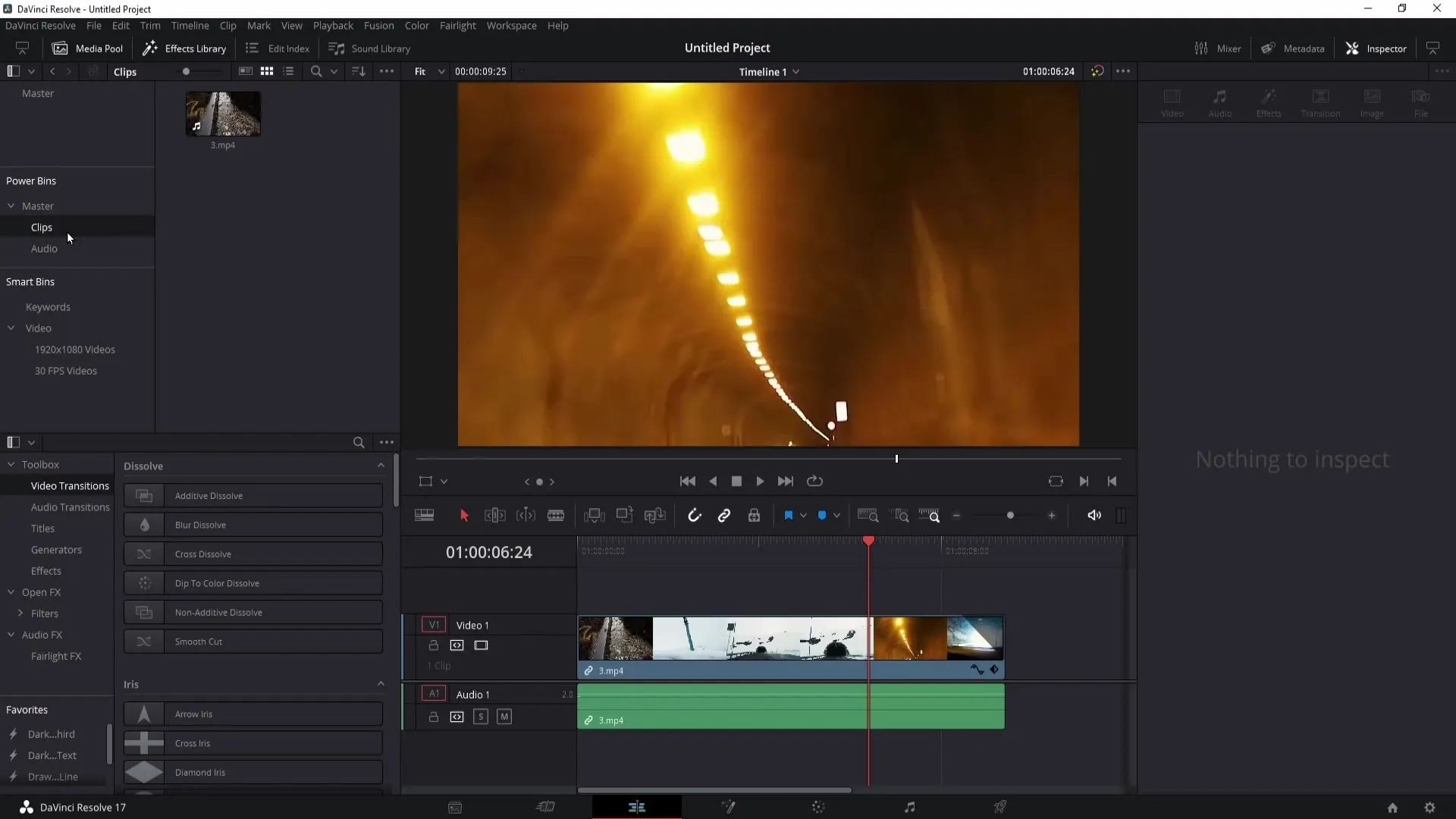
Sorunları önlemek için klasörlerinizi önceden oluşturun ve düzenlemeye başlamadan önce gereken klipleri ve sesleri içine sürükleyin.
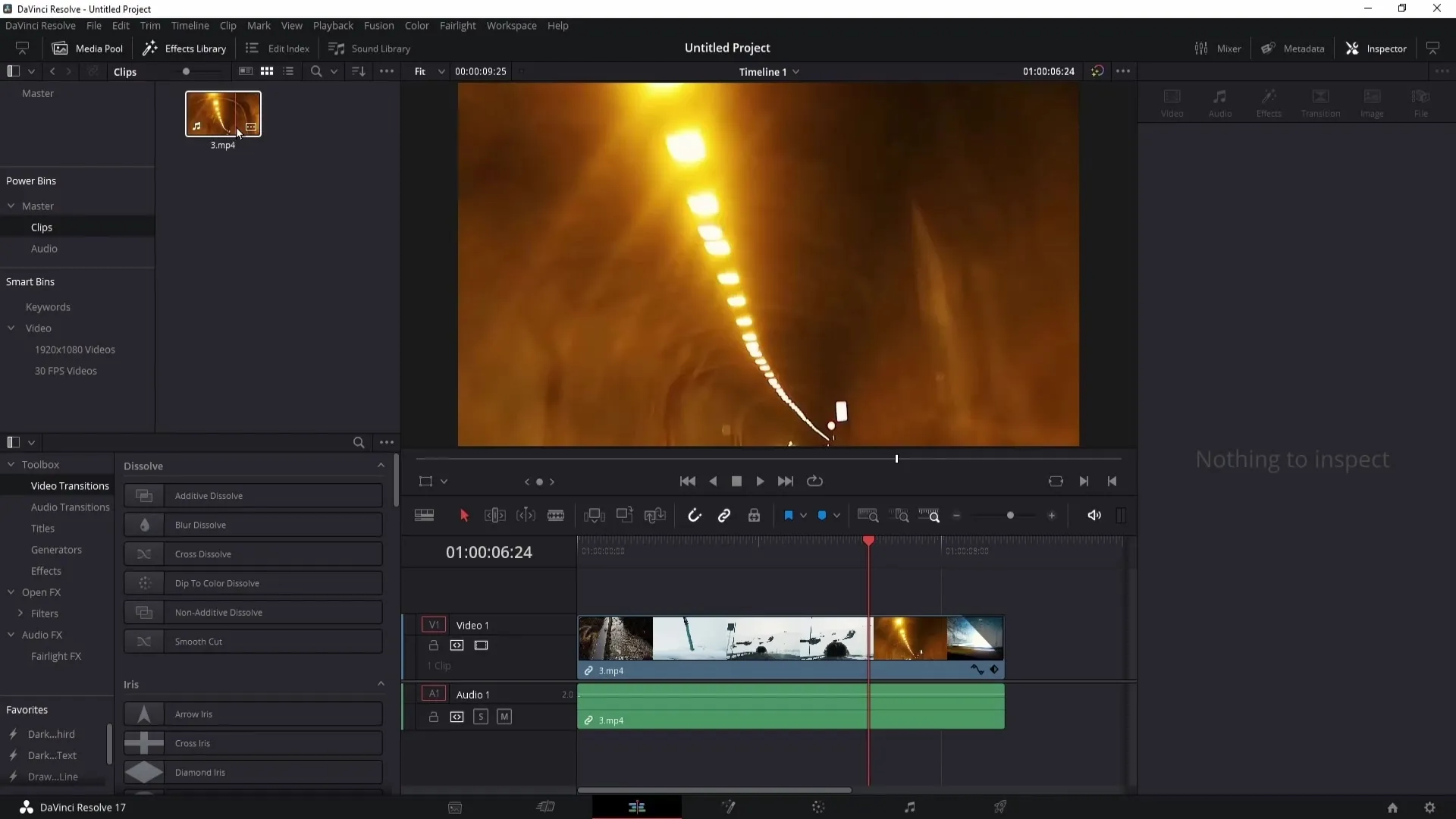
Özet
Bu öğreticide, projelerinizi daha verimli hale getirebilmek için DaVinci Resolve'da Güçlü Bins ve Smart Bins nasıl kullanabileceğinizi öğrendiniz. Bu özelliklerin size sunduğu olanaklar, size çok zaman kazandırır ve medya düzenlemenizi kolaylaştırır.
Sık Sorulan Sorular
Güçlü Bins nedir?Güçlü Bins, daha hızlı çalışma imkanı sağlamak amacıyla sık kullanılan klipleri saklayan DaVinci Resolve'da özel klasörlerdir.
Nasıl bir Smart Bin oluşturabilirim?Medya havuzunda sağ tıklayarak "Akıllı Bin Ekle" yi seçin ve kliplerinizin nasıl filtrelenmesi gerektiğini tanımlayın.
Güçlü Bins'leri sonradan düzenleyebilir miyim?Evet, Güçlü Bins'leri yeniden adlandırabilir, silebilir veya yeni klasörler oluşturabilirsiniz.
Kliplerim "Medya Yok" şeklinde gösterilirse ne yapmalıyım?Bu, orijinal dosyaların farklı bir yere taşınmasında meydana gelir. Dosyaları kendi orijinal klasörlerinde tuttuğunuzdan emin olun.
Akıllı Bins'lerimi nasıl daha iyi düzenleyebilirim?"Video" ve "Ses" gibi farklı kategoriler için alt klasörler oluşturarak Akıllı Bins'lerinizi düzenli tutabilirsiniz.


